从Windows 10 May 2019 Update开始,您可以使用新的Windows Sandbox运行带有Windows 10的免费虚拟机,您可以安全地执行任何您想要的任何操作:接收潜在的恶意电子邮件附件,应用程序开发或测试,等等。对于需要安全,对需要有要一个安全且环境隔离PC的人来说,这是一个很好的功能。

虚拟化的技术是未来几年火红的软件技术之一,微软的Hyper-V起步较慢,自家的产品最早是出现在Windows Serve 2008的平台,主要是针对仅64位系统建立虚拟化环境,而Windows 8/10 Pro竟然将Hyper-V 3.0成为系统的一部份,只要你的机器CPU是64位、4GB以上的内存就能使用,微软似乎在告诉使用者,个人电脑正式进入虚拟化的时代了,且贴心的微软释出不同IE版本的Windows虚拟机镜像。
在本指南中,我们将向您展示如何在Windows 10中安装Windows Sandbox。
1、在Win10任务栏左下角的搜索框里输入“Windows功能”,搜索结果中打开“启用或关闭Windows功能”。

2、在打开的“Windows功能”中勾选 Windows沙盒,并按确定

等待Windows Sandbox安装。完成后,您会收到通知。需要重启电脑完成安装。

3、在Windows 10中启动Windows 沙盒。
Windows 10重新启动后,打开“开始”菜单,然后在以字母W开头的应用程序列表中查找Windows Sandbox快捷方式。

双击打开Windows Sandbox,运行后是这样。

然后,您可以使用它来测试您不信任的软件,在不损害您的PC的隔离环境中运行可能对您的安全性造成危险的文件。
转载需保留链接来源:软件玩家 » 如何在Windows 10中安装Windows Sandbox(沙盒)

 如何查看和修改电脑工作组名称?
如何查看和修改电脑工作组名称?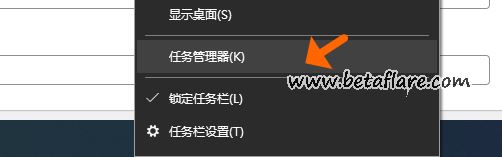 如何禁止程序随电脑开机启动?
如何禁止程序随电脑开机启动? Microsoft Print to PDF将网页、WORD和EXCEL保存为PDF文件
Microsoft Print to PDF将网页、WORD和EXCEL保存为PDF文件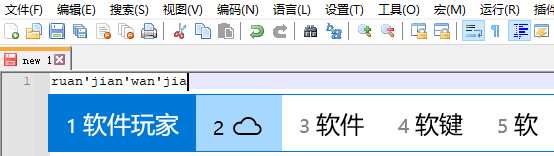 微软拼音输入法调整候选词框字体大小
微软拼音输入法调整候选词框字体大小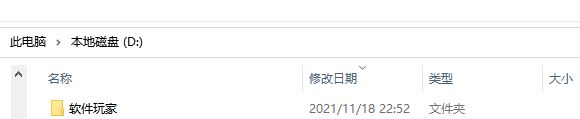 如何使用快捷键快速打开一个文件夹?
如何使用快捷键快速打开一个文件夹? 如何让不同的应用或游戏分别使用不同的显卡性能?
如何让不同的应用或游戏分别使用不同的显卡性能? 如何查看电脑系统是32位还是64位?
如何查看电脑系统是32位还是64位?